
William Charles
0
1024
210
Tener una computadora común para que use toda la familia es fácil de usar y conveniente. El problema surge cuando no se tienen en cuenta las necesidades y hábitos únicos de cada usuario.
Fugas de datos, archivos perdidos, compras accidentales de contenido: muchas cosas pueden salir mal si no tiene un sistema para administrar múltiples usuarios y sus datos. La buena noticia es que la mayoría de los sistemas operativos tienen una configuración integrada para facilitar el intercambio de computadoras, si no es que ideal. macOS no es una excepción.
Las dificultades de compartir una computadora con tus hermanos ... ?
- Feodora Susilo (@ThatAwkwardFeo) 7 de marzo de 2017
Entonces, ¿cómo funcionan las cuentas de usuario en una Mac? ¿Pueden los usuarios leer y editar los archivos de los demás? ¿Qué sucede cuando eliminas una cuenta de usuario? Vamos a averiguar.
Tipos de cuenta de usuario: quién controla su Mac?
Antes de llegar al momento en el que crea una nueva cuenta de usuario, aclaremos el tipo de cuentas que puede crear. Esto te ayudará a elegir la correcta según el usuario para el que estás creando la cuenta.
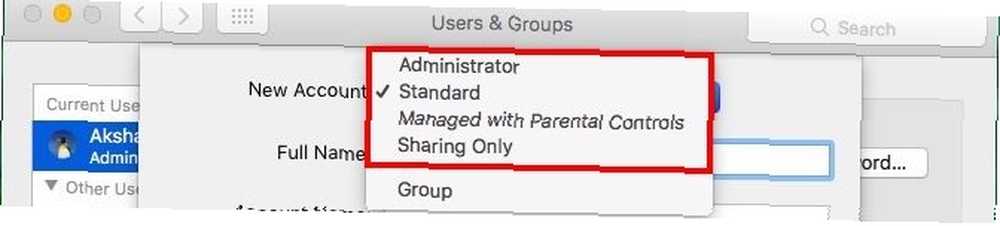
Administrador
Como primer usuario en tu Mac, ya eres administrador. Puede administrar carpetas del sistema, aplicaciones, usuarios, configuraciones, casi todo lo que tiene que ver con su escritorio macOS.
Si lo desea, puede compartir sus superpoderes de administrador con otro usuario creando una nueva cuenta de administrador. Vale la pena decir que debes elegir a alguien de confianza con tu Mac y tus datos. Alguien que es consciente de la tecnología y utilizará los privilegios administrativos de manera responsable..
@ldnhal, así que cada vez que veo profesionales de la computadora que solo tienen una cuenta en su Mac, les digo que su usuario diario no necesita derechos de administrador
- Hal en Londres (@ldnhal) 3 de noviembre de 2016
Además, es sensato mantener una cuenta de administrador adicional para usted. Será útil si no puede iniciar sesión en su cuenta de administrador habitual, necesita restablecer su contraseña o para cualquier otro tipo de prueba o solución de problemas.
Estándar
Este tipo de cuenta es ideal si desea darle a alguien el uso gratuito de su Mac sin imponerle demasiadas restricciones. Un miembro adulto de su familia, por ejemplo.
Con una cuenta estándar, el usuario puede personalizar su esquina de su Mac y usarla como mejor le parezca. Tenga la seguridad de que los usuarios estándar no pueden meterse con los datos y la configuración de ningún otro usuario en el dispositivo.
Gestionado con controles parentales
El nombre lo dice todo. Este tipo de cuenta es ideal si desea establecer límites en el uso de la computadora de sus hijos. Con una cuenta administrada, sus hijos obtienen acceso solo a las aplicaciones y sitios web que especifique. Sin embargo, no cuente con esto, porque un niño determinado podría pasar por alto el software de control parental 7 formas en que sus hijos podrían pasar por alto el software de control parental t significa que sus hijos no encontrarán una manera de navegar a través de él. Así es como lo harán! .
Personalice cada cuenta administrada desde Preferencias del sistema> Control parental. Encontrarás muchas opciones allí. Puede restringir el uso de todo, desde cámaras hasta juegos multijugador en iTunes Store. Esto le da suficiente margen para personalizar las cuentas para cada uno de sus hijos, dependiendo de su grupo de edad. Incluso puede establecer límites en el tiempo de pantalla Las mejores herramientas para limitar el tiempo de pantalla en línea de sus hijos Las mejores herramientas para limitar el tiempo de pantalla en línea de sus hijos El tiempo que los niños pasan en línea es tan importante como lo que ven. Estas son las mejores herramientas para limitar el tiempo de pantalla de su hijo en Internet y su dispositivo móvil. !
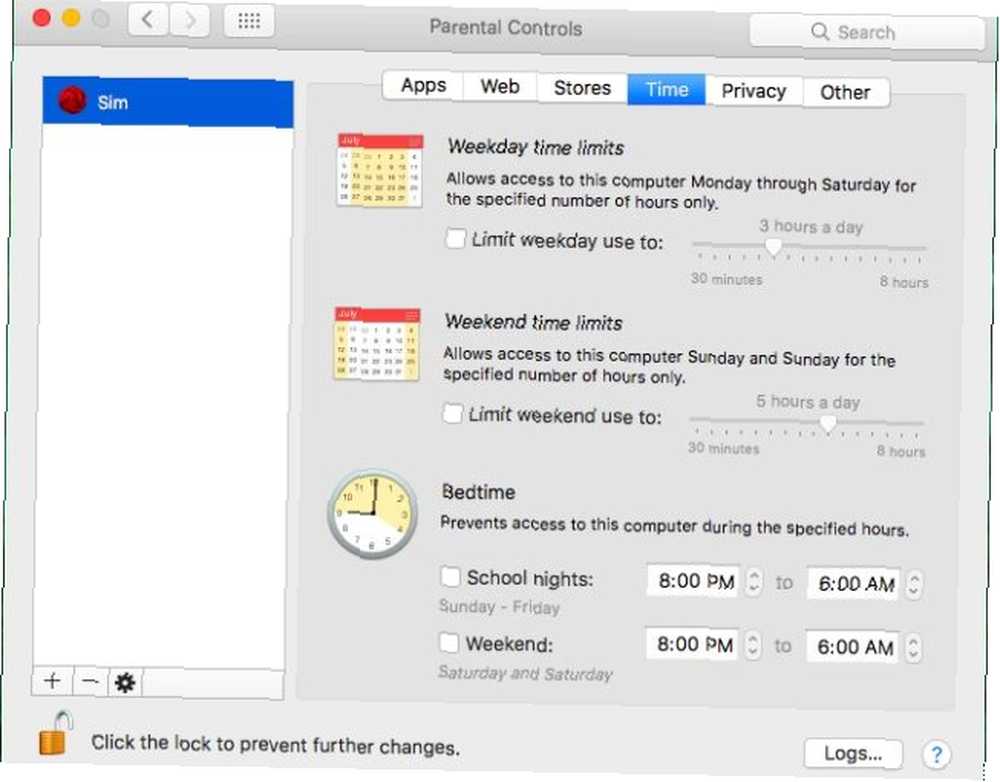
Solo compartir
Un usuario con este tipo de cuenta no puede iniciar sesión, y mucho menos editar cualquier cosa en su Mac. Solo obtienen acceso remoto a archivos compartidos para los que se ha otorgado permiso, o a su pantalla si está compartiéndolo.
Cuenta de usuario invitado
Hay momentos en que alguien solicita acceso único a su Mac, por ejemplo, para revisar su correo electrónico o buscar algo en la web. En tales casos, primero recomendaría fingir que su computadora no tiene gripe. Será más fácil que no preocuparse por cómo su amado escritorio sufrirá a manos de un desconocido..
Si eso falla, bueno, puede sacar la cuenta de usuario invitado. No tiene que crear uno para cada usuario temporal. Active la cuenta de usuario invitado que ya figura en la lista Preferencias del sistema> Usuarios y grupos. Marque la casilla para Permitir que los invitados inicien sesión en esta computadora para hacerlo.
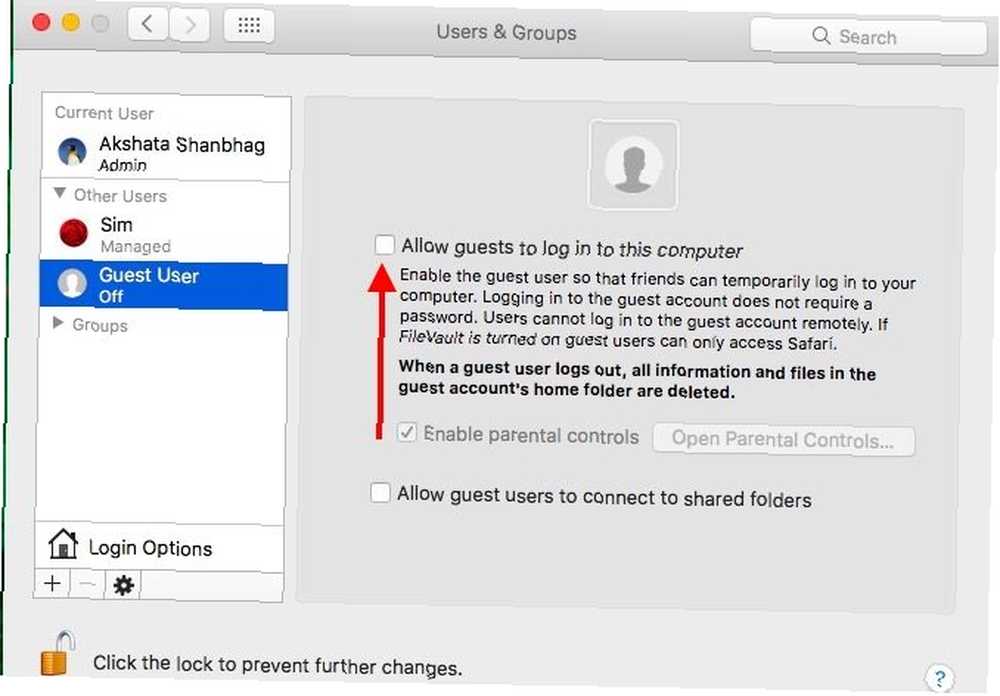
Ahora un usuario invitado puede usar un “caja de arena” área de su computadora sin contraseña y úsela como lo haría un usuario normal. Cuando el usuario finaliza una sesión al cerrar sesión, los archivos y las carpetas también se van, se eliminan. Por supuesto, el usuario invitado recibe primero un aviso de advertencia.
También puede bloquear partes de macOS configurando controles parentales para el usuario invitado, si eso es un consuelo. Selecciona el Habilitar controles parentales casilla de verificación cuando está habilitando el acceso de usuario invitado. Luego, especifique las restricciones desde las que desea configurar Preferencias del sistema> Control parental. Eres libre de hacer esto en cualquier momento.
Conceptos básicos de la nueva cuenta
Cuando configura una nueva cuenta de usuario, macOS crea una carpeta de inicio dedicada para ese usuario en / Usuarios. Una vez que el usuario inicia sesión en la nueva cuenta, macOS le pide que inicie sesión en iCloud (no es obligatorio) y finaliza el proceso de configuración habitual para los usuarios nuevos..

Lo que se muestra a continuación es un escritorio completamente nuevo, del tipo que obtuviste la primera vez que configuraste tu Mac. El dock, la barra de menú, los atajos de teclado, las aplicaciones de inventario, etc. están en su estado predeterminado. El usuario es libre de personalizar el escritorio. Las 7 mejores formas de personalizar su escritorio Mac Las 7 mejores formas de personalizar su escritorio Mac ¿Quiere que su Mac sea más personal? Echa un vistazo a estos increíbles métodos para personalizar tu tema de Mac y más. con fondos de pantalla personalizados, íconos, configuraciones de iCloud, etc. Este es un usuario estándar al que nos referimos. UNA “gestionado” el usuario tiene menos opciones.
La configuración de la aplicación para un usuario no se superpone con la de otros usuarios que usan las mismas aplicaciones a través de una cuenta separada. Por defecto, el contenido de la carpeta de inicio del nuevo usuario (excepto la carpeta pública) es inaccesible incluso para usted, un usuario administrativo. Hay formas de evitar esta barrera, y confiamos en que las busque en la web si surge la necesidad..
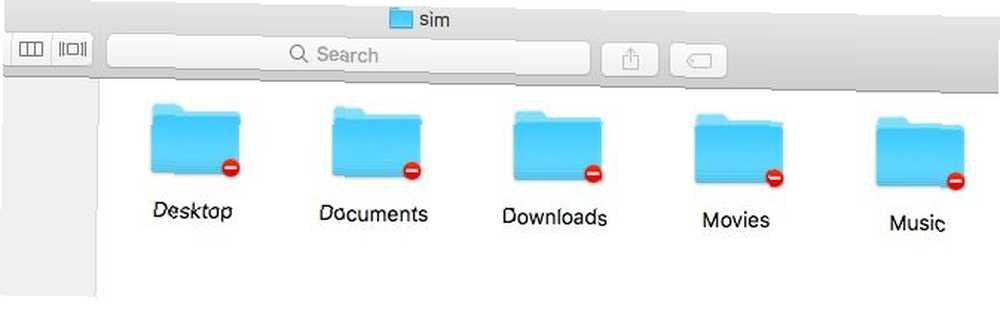
macOS mantiene la configuración avanzada bajo llave y candado. Un usuario estándar no puede hacer ajustes que afecten nada más que su experiencia en el escritorio de macOS. Eliminar aplicaciones que no ha instalado o deshabilitar un programa antivirus, por ejemplo. Esos ajustes necesitan privilegios de administrador.
Si un usuario normal intenta ajustes avanzados, macOS los bloquea lanzando un mensaje para las credenciales de un usuario administrador. Tenga en cuenta que al ingresar esos detalles el usuario ingresa, admin o no. Es por eso que debe elegir su contraseña con cuidado 7 maneras de inventar contraseñas que sean seguras y memorables 7 maneras de inventar contraseñas que sean seguras y memorables Tener una contraseña diferente para cada servicio es imprescindible en el mundo en línea de hoy, pero Las contraseñas generadas al azar tienen una debilidad terrible: es imposible recordarlas todas. Pero, ¿cómo puedes recordar ... y no compartirlo con nadie?.
Cómo se reduce el espacio en disco con una nueva cuenta
Cuando crea una cuenta nueva, no ocupa ni cerca de los cientos de megabytes que probablemente imagina que lo hace. Tratar kilobytes.
Por supuesto, una vez que el usuario inicia sesión y continúa su día utilizando aplicaciones, guardando archivos, descargando fotos, etc., el espacio utilizado alcanza megabytes y pronto gigabytes en muy poco tiempo. Con cada usuario siguiendo este patrón, quedarse sin espacio en el disco siempre está en el horizonte, sin importar cuánto almacenamiento haya comenzado..
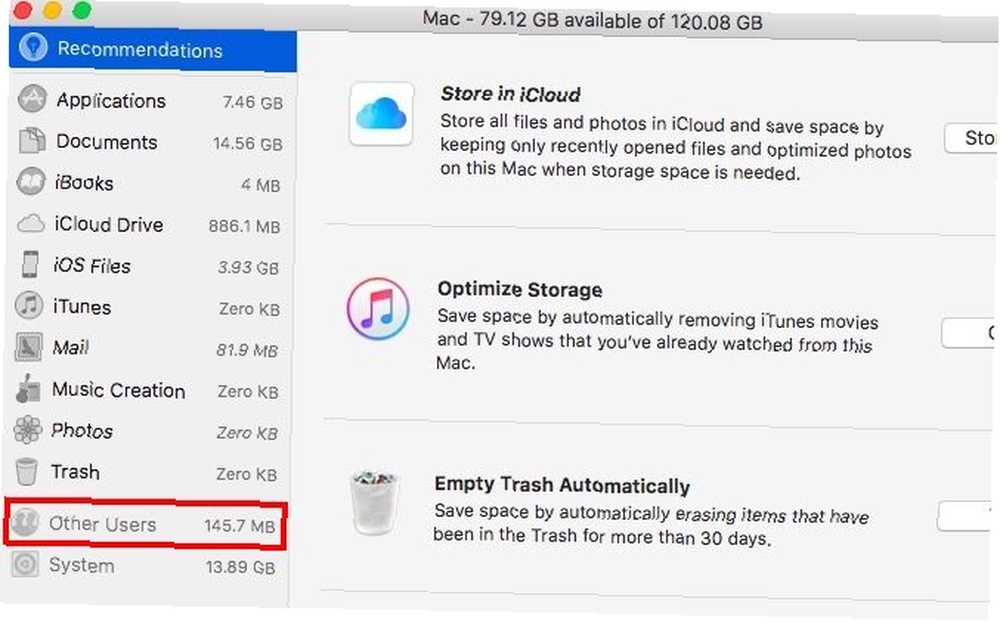
Sin algunos ajustes importantes basados en Terminal, no puede limitar la cantidad de almacenamiento que ocupa la información de un usuario. Para muchos de nosotros, eso representa tiempo, esfuerzo y experiencia que quizás no tengamos. Esto hace imperativo que cada usuario desarrolle algunos hábitos de ahorro de espacio, como:
- Eliminar datos basura a menudo Eliminar el desorden es bueno para usted, pero ¿por qué? Eliminar el desorden es bueno para usted, pero ¿por qué? Discretar es una excelente manera de comenzar el año sintiéndote fresco, y te da una gran sensación de logro, pero hay más que eso. Este simple hábito puede mejorar tu vida. .
- Mover archivos al almacenamiento en la nube o a un disco externo y eliminarlos de la Mac siempre que sea posible.
Como usuario administrador, querrá asegurarse de que todos los usuarios tengan acceso a contenido común útil, como música y películas. Esto reducirá los posibles duplicados que acaparan el espacio. Además, familiarícese con todo lo que puede hacer para liberar espacio en su Mac Cómo liberar espacio en Mac: 8 consejos y trucos que necesita saber Cómo liberar espacio en Mac: 8 consejos y trucos que necesita saber de espacio de almacenamiento en tu Mac? ¡Aquí hay varias formas de liberar espacio en Mac y reclamar su espacio en el disco! y luego hazlo.
Nota: Si ha configurado Time Machine, se realizará una copia de seguridad de la carpeta de inicio de cada usuario, a menos que lo excluya de las preferencias de Time Machine.
Cómo crear una nueva cuenta de usuario
Encontrará las opciones de creación de cuenta en el Usuarios y grupos Sección de Preferencias del Sistema. Para habilitar esas opciones, haga clic en el “bloquear” icono en la parte inferior del cuadro de diálogo, ingrese la contraseña del sistema y presione el desbloquear botón.
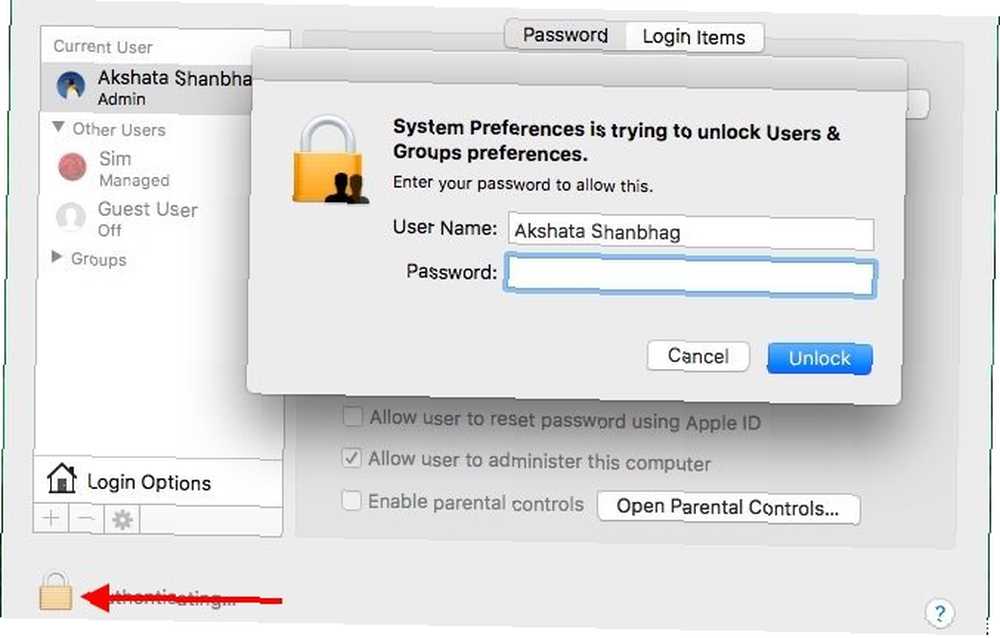
Ahora haga clic en el “+” botón más debajo del panel izquierdo y ya está todo listo para crear una nueva cuenta de usuario.
En este punto, se abre un cuadro de diálogo nuevo. Lo primero que debe hacer aquí es elegir el tipo de cuenta que desea crear desde Nueva cuenta Menú desplegable.
Hemos discutido los tipos de cuenta anteriores, para que sepa cuáles son sus opciones. Ignora el Grupo opción de menú por ahora. Lo abordaremos más adelante. La siguiente parte es fácil: complete los campos obligatorios en el cuadro de diálogo y haga clic en el gran azul Crear usuario botón. La nueva cuenta de usuario debe aparecer en el panel lateral..
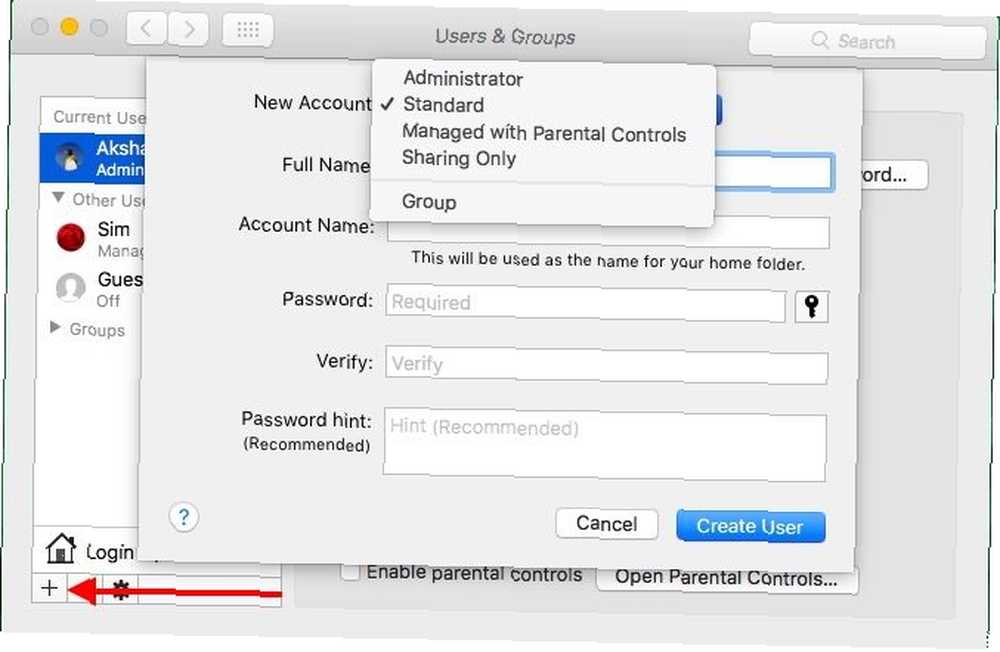
Si seleccionó el tipo de cuenta incorrecto, no se preocupe. Puedes cambiarlo en cualquier momento.
Supongamos que tiene una cuenta estándar que desea convertir en una cuenta administrada. Seleccione la cuenta en el panel izquierdo y marque la casilla para Habilitar controles parentales en el panel de la derecha. Ahora tiene una cuenta de usuario administrado. Seleccione la casilla de verificación para Permitir al usuario administrar esta computadora y tienes una cuenta de administrador.
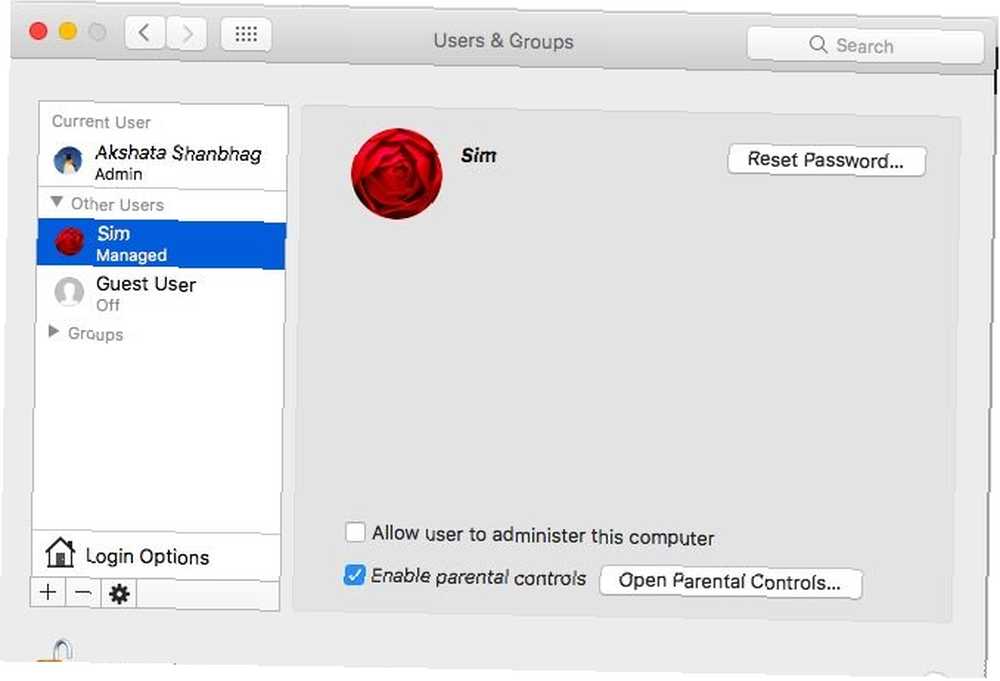
Es posible que desee configurar una contraseña maestra utilizando el “engranaje” botón ubicado al lado del “más”/ /”menos” botones. Esto lo ayudará a restablecer la contraseña de la cuenta de cualquier usuario si no puede recuperarla..
Una ubicación más que querrás explorar vive detrás del Opciones de inicio de sesión botón debajo de la lista de cuentas de usuario. Desde esta ubicación puede seleccionar si desea que la ventana de inicio de sesión muestre los campos de nombre de usuario y contraseña o las miniaturas de los usuarios. Por razones de seguridad, querrá evitar configurar macOS para iniciar sesión automáticamente en una cuenta de administrador.
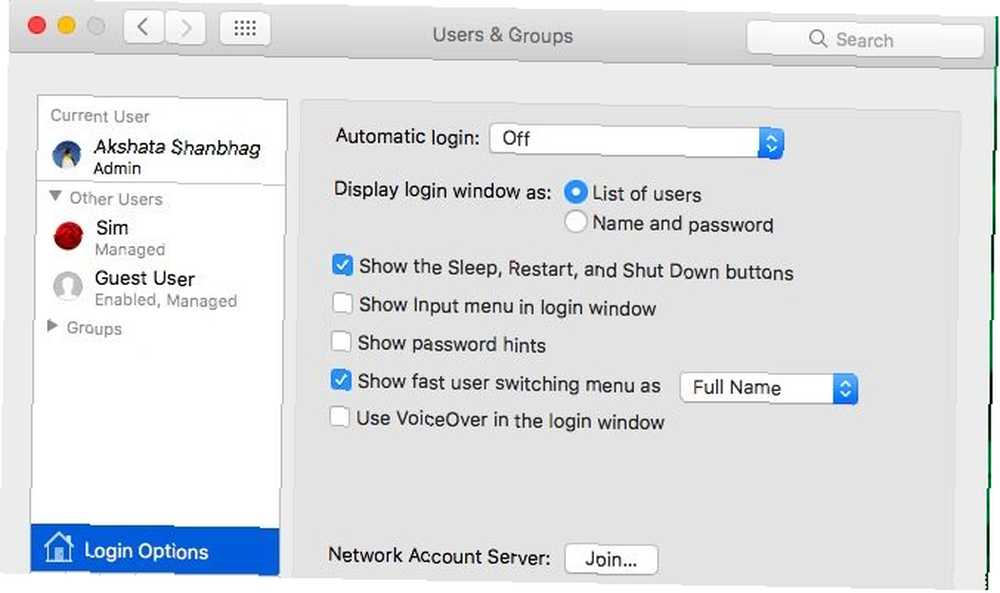
También puede habilitar el menú de cambio rápido de usuario en Opciones de inicio de sesión. Esto le permite cambiar entre cuentas de usuario desde la barra de menú.

Eliminar una cuenta de usuario
Cuando ya no necesite mantener una cuenta de usuario en particular, es mejor eliminarla en lugar de dejar que se quede sin recursos. Para eliminar una cuenta de usuario, selecciónela desde el panel izquierdo debajo de Preferencias del sistema> Usuarios y grupos y haga clic en el “menos” botón debajo del panel.
El nombre de la cuenta aparece en gris si su usuario ha iniciado sesión, y no puede eliminarlo / editarlo hasta que el usuario haya cerrado sesión.
Ahora es el momento de decidir qué desea hacer con la carpeta de inicio de la cuenta de la que se está deshaciendo: guárdela como una imagen de disco, déjela intacta o elimínela. Elija una de estas opciones en el cuadro que aparece y presione el Borrar usuario botón. Es posible que aún encuentre archivos residuales relacionados con la cuenta de usuario eliminada en carpetas compartidas y copias de seguridad de Time Machine. Consíguelos todos si puedes.
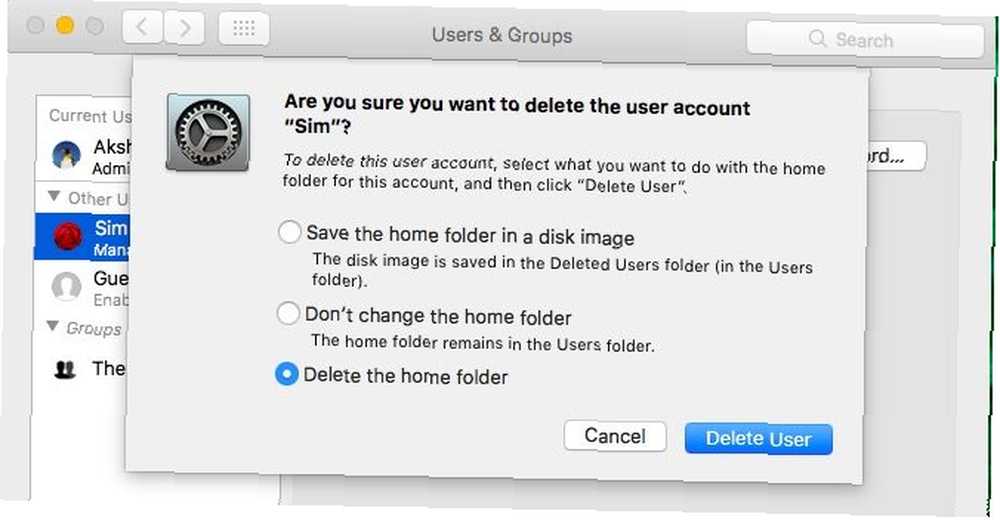
Eliminar una cuenta de administrador está bien, pero eliminar la cuenta de administrador que creó cuando configuró su Mac por primera vez puede resultar desastroso.
¿Qué es un grupo y cómo ayuda??
Al crear un nuevo usuario, es posible que haya notado la Grupo opción en el Nueva cuenta Menú desplegable. ¿Te preguntas para qué son los grupos? Bueno, un grupo de macOS le brinda una forma de transferir privilegios especiales a un grupo de usuarios a la vez.
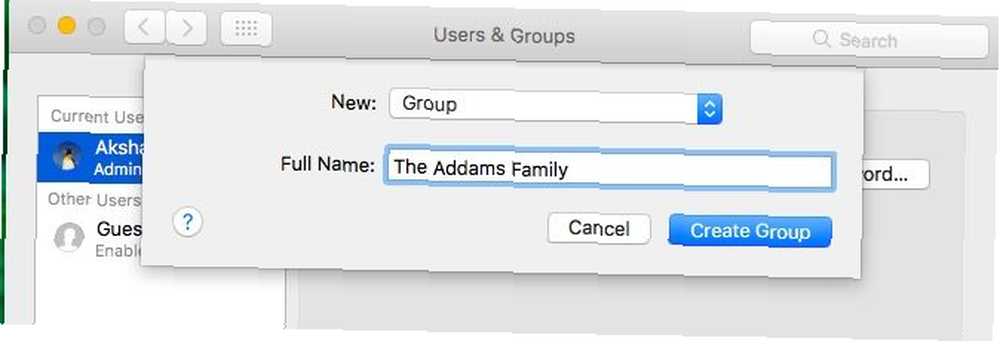
No importa si los usuarios del grupo están en la misma Mac o en diferentes Mac en la misma red Establezca el intercambio de archivos y las notificaciones entre los Mac en red Establezca el intercambio de archivos y las notificaciones entre los Mac en red. Con una configuración de grupo establecida, otorgar a los miembros del grupo acceso a archivos específicos o incluso compartir su pantalla con todos a la vez es mucho más fácil.
Una vez que cree un grupo de Preferencias del sistema> Usuarios y grupos, se mostrará debajo de la lista de cuentas de usuario. Seleccione el grupo y luego en el panel de la derecha, seleccione la casilla de verificación para cada usuario que desee agregar al grupo.
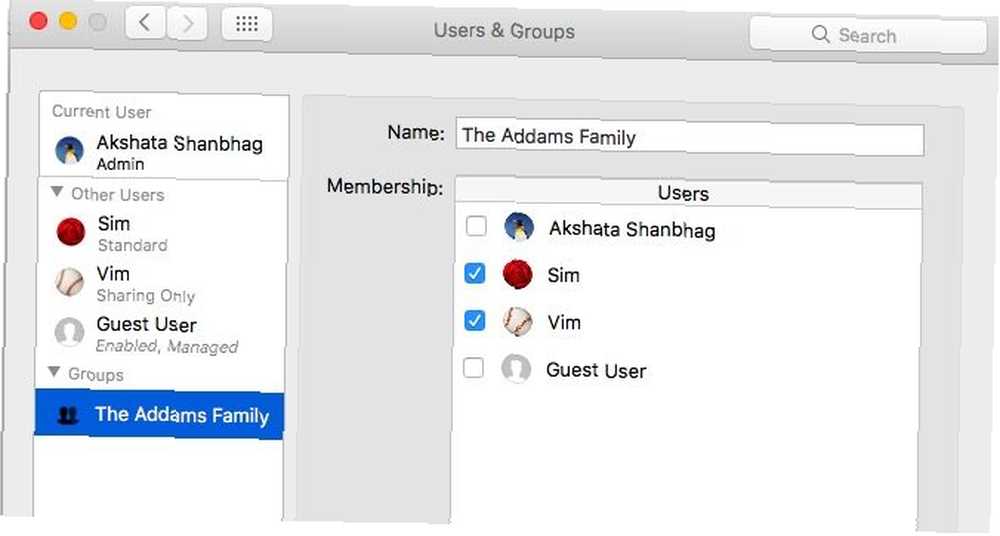
Ahora, para cualquier archivo (o carpeta) en Finder, puede asignar permisos de lectura-escritura en grupo desde el diálogo del inspector del archivo (Archivo> Obtener información).

También puede otorgar o restringir el acceso de grupos a carpetas compartidas específicas en Preferencias del sistema> Compartir.
Reunirse alrededor de la Mac (o no)
Si protege su Mac y lo considera su “territorio”, puede dudar en dejar que alguien lo use, aunque sea por un momento. Pero compartir computadoras a veces es inevitable, ya sea que lo esté haciendo para reducir los gastos tecnológicos. ¿Cómo reducir los gastos de su hogar en 7 sencillos pasos? ¿Cómo reducir los gastos de su hogar en 7 sencillos pasos? No estas solo Le mostramos algunas de las mejores formas de reducir los gastos de su hogar. o para ayudar a alguien que lo necesita. Al menos puedes controlar qué parte de tu Mac y tus datos compartes. Eso es algo.
¿Compartes tu Mac con un miembro de la familia, un compañero de cuarto o un amigo? ¿Cómo es tu configuración de uso compartido? ¿Te ha causado algún problema??
Créditos de imagen: wavebreakmedia / Shutterstock











